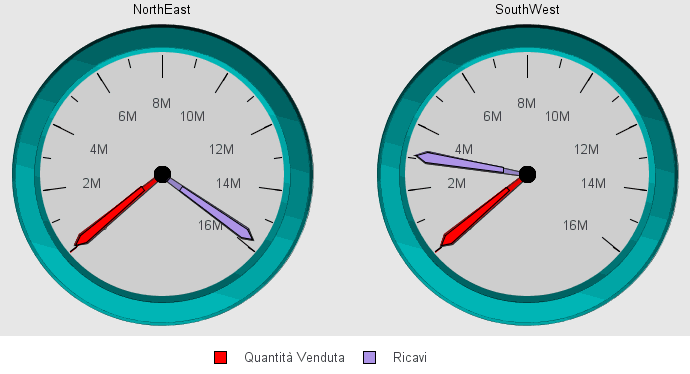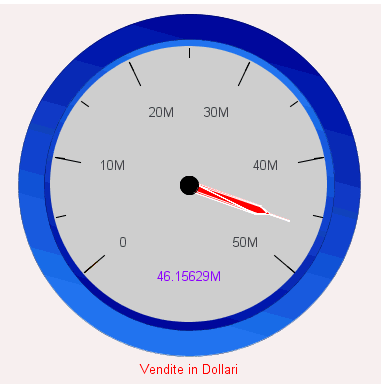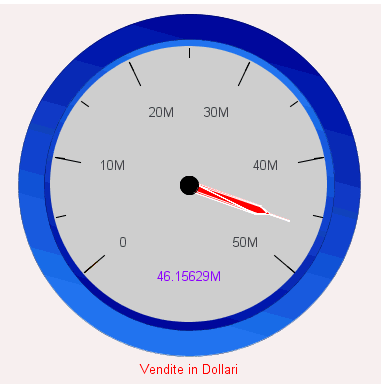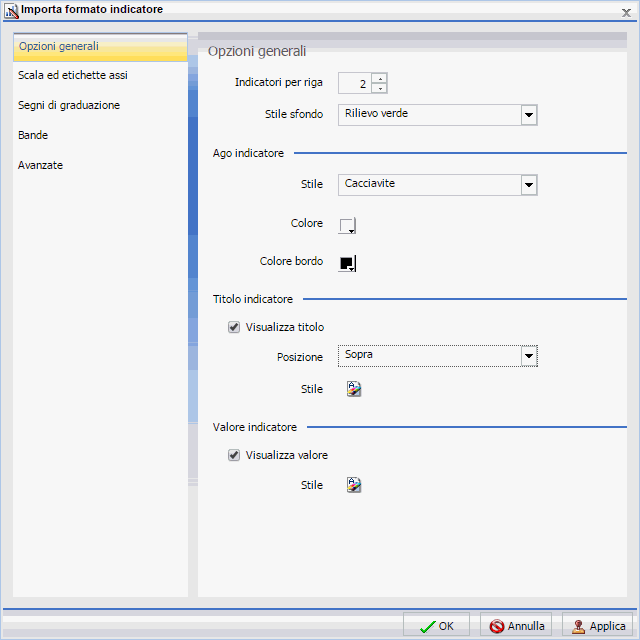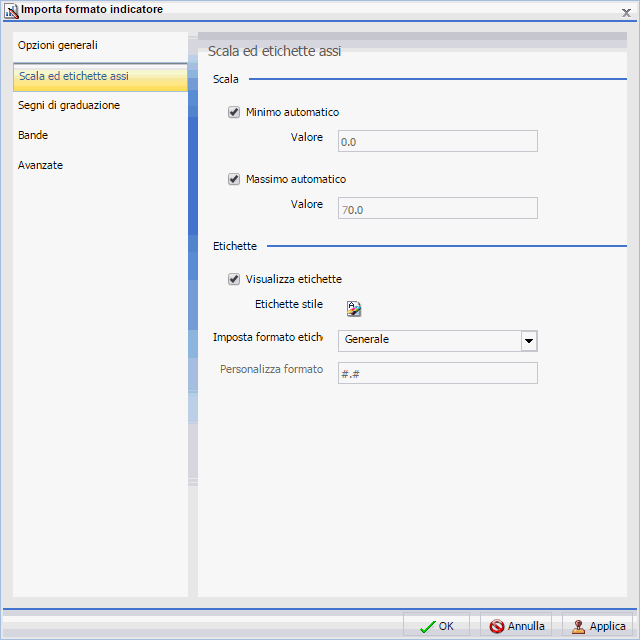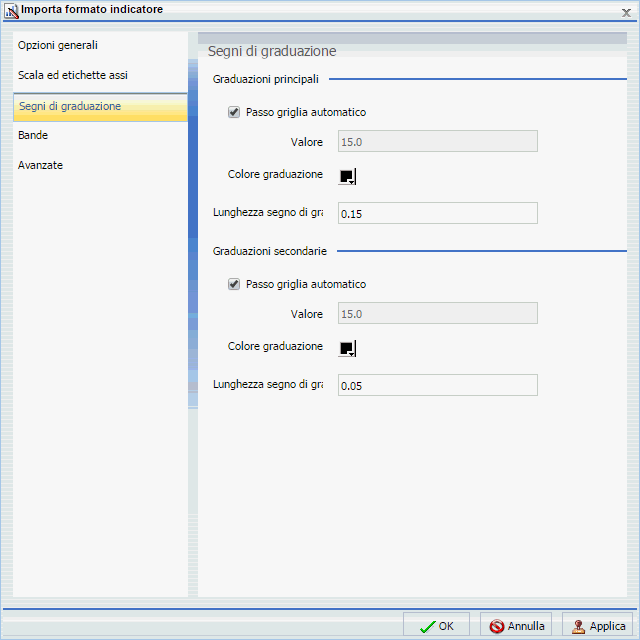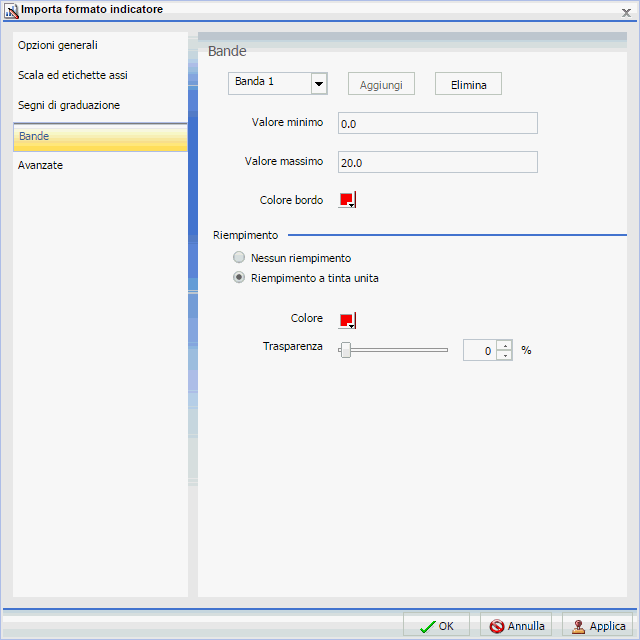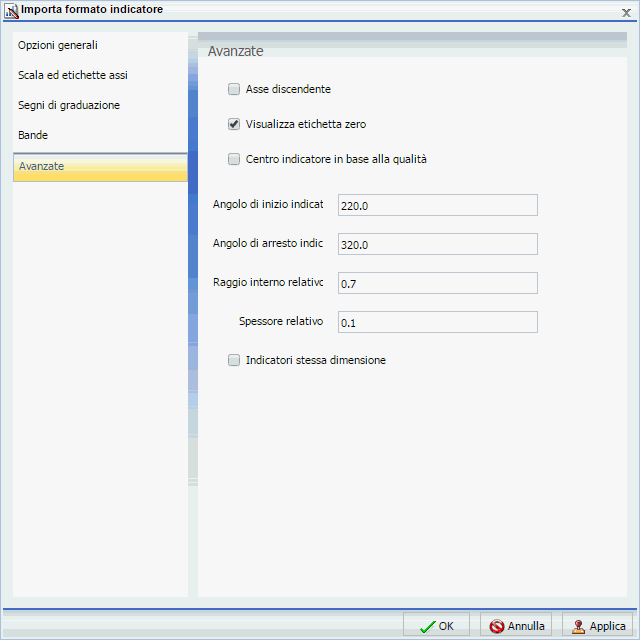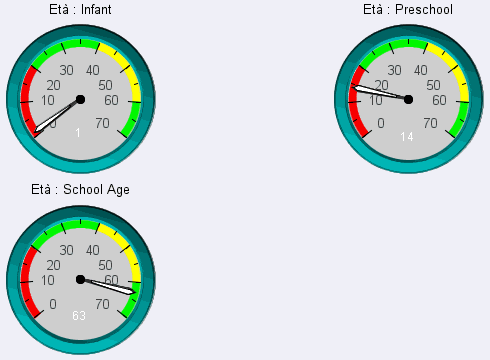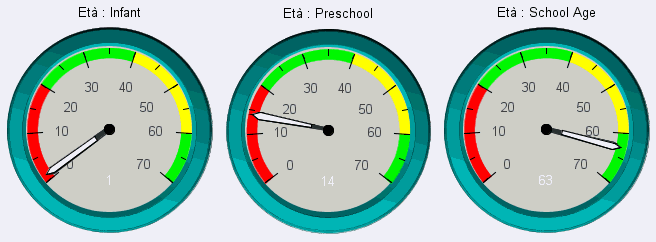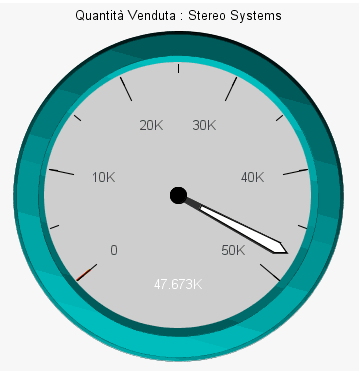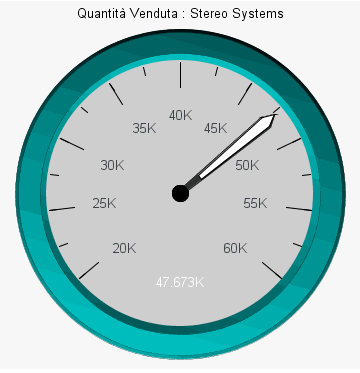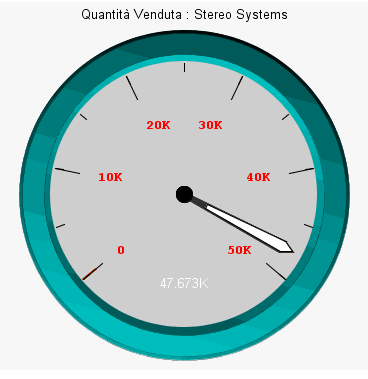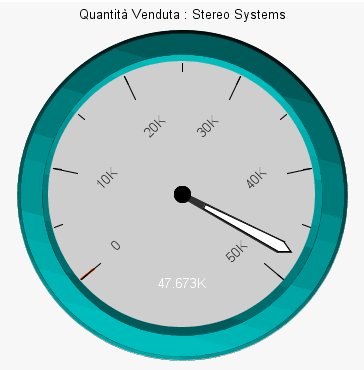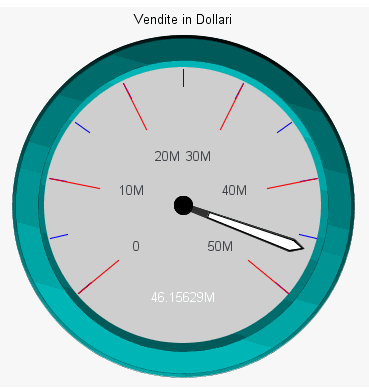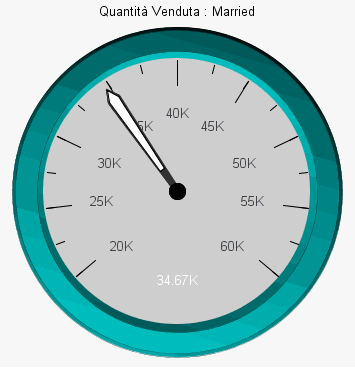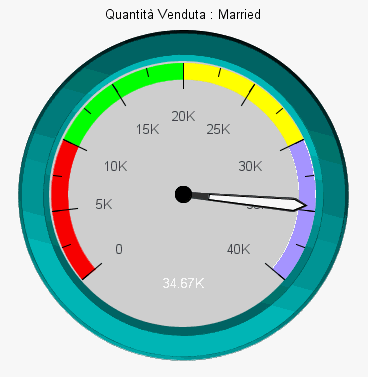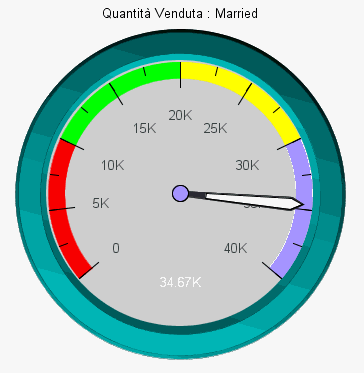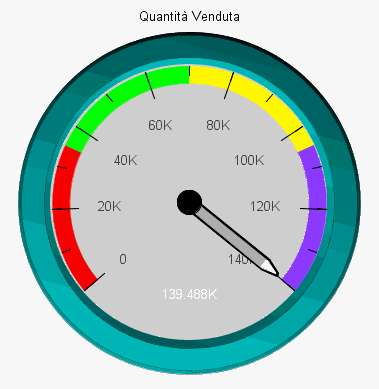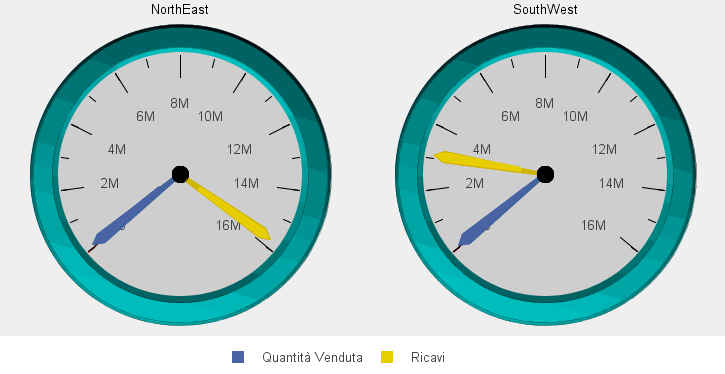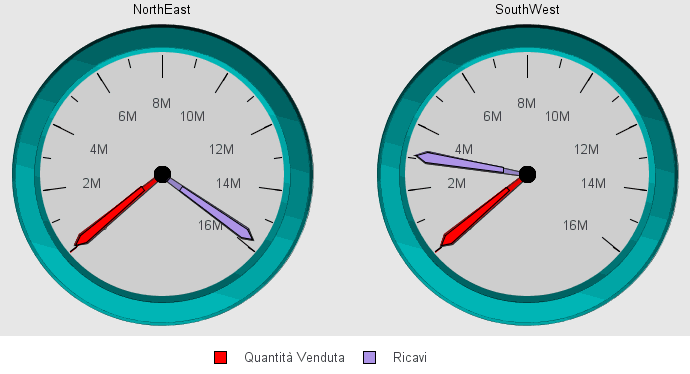Un grafico a indicatore è un grafico circolare che indica la posizione attuale di un singolo valore di dati in un determinato spettro. Nella seguente immagine illustra un grafico a indicatore.
È possibile modificare l'apparenza di un grafico a indicatore utilizzando le opzioni grafico a indicatore nella finestra di dialogo Formato indicatore.
xFinestra di dialogo Formato indicatore
Sia se si accede alle opzioni indicatore dal nastro o dal menu attivabile con il tasto destro del mouse, viene visualizzata la finestra di dialogo Formato indicatore con opzioni per formattare il grafico a indicatore. Queste opzioni consentono sia di impostare che di applicare lo stile ad un titolo per il grafico ad indicatore, impostare i segni di graduazione, attivare e applicare lo stile alle bande colore, come anche impostare le opzioni avanzate come l'angolo di partenza e di arresto dell'indicatore.
La finestra di dialogo Formato indicatore offre le seguenti schede:
- Opzioni generali
- Scala ed etichette assi
- Segni di graduazione
- Bande
- Avanzato
Utilizzare la scheda Opzioni generali per impostare le opzioni indicatore generali. La seguente immagine illustra la scheda Opzioni Generali.
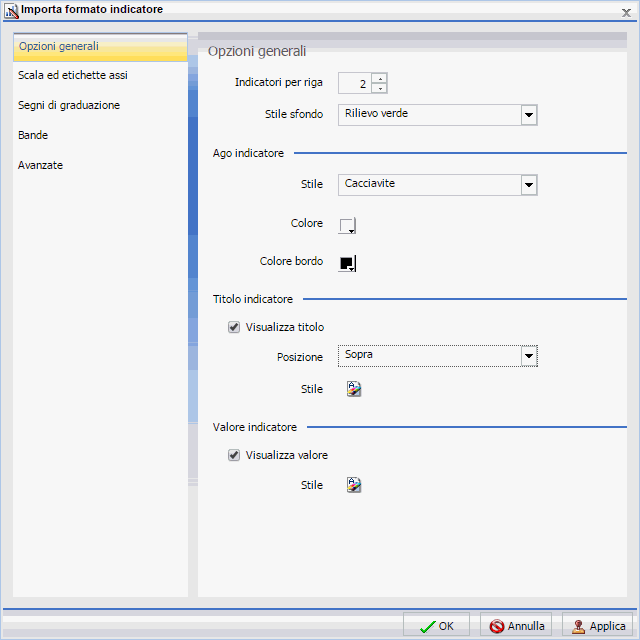
La scheda Opzioni generali offre le seguenti opzioni:
-
Indicatori per riga. Immettere o selezionare quanti indicatori vengono visualizzati su ogni riga. L'impostazione predefinita visualizza due grafici a indicatore. Su ogni riga viene visualizzato un massimo di 32 grafici ad indicatore.
Nota: Il numero di grafici visualizzati su ogni riga può variare, a seconda del formato emissione selezionato. Per esempio, il formato HTML visualizzerà due grafici per riga, e quello HTML5 ne visualizzerà quattro.
-
Stile sfondo. Selezionare da questo menu a discesa un stile per lo sfondo. Le opzioni sono:
- Rilievo verde (impostazione predefinita)
- Rilievo grigio
- Rilievo oro
- Rilievo grigio 2
- Rilievo oro 2
- Nero sottile
- Nero sottile 2
- Rilievo grigio 3
- Grigio
- Rilievo blu
- Piano grigio
- Rilievo turchese
Ago indicatore
-
Stile. Selezionare uno stile dal menu a discesa di opzioni da applicare all'ago indicatore. Le opzioni sono:
- Sottile
- Spesso
- Normale (impostazione predefinita)
- Cacciavite
- Matita
-
Colore. Fare clic su questa icona per aprire la finestra di dialogo Colore, per selezionare un colore per l'ago indicatore.
Nota: Se si sta lavorando con un grafico a indicatore con più di una serie, è necessario utilizzare la finestra di dialogo Formato Serie per formattare il colore dell'ago indicatore ed i suoi bordi.
-
Colore bordo. Fare clic su questa icona per visualizzare la finestra di dialogo Colore, per selezionare un colore per il bordo dell'ago indicatore.
Nota: Se si sta lavorando con un grafico a indicatore con più di una serie, è necessario utilizzare la finestra di dialogo Formato Serie per formattare il colore dell'ago indicatore ed i suoi bordi.
Titolo indicatore
-
Visualizza titolo. (Impostazione predefinita) Consente di visualizzare un titolo indicatore per ogni indicatore. Cancellare questa opzione per eliminare il titolo
-
Posizione. Consente di selezionare una posizione per il titolo indicatore. Le opzioni sono:
- Sopra (impostazione predefinita)
- Centro
- Sotto
-
Stile. Fare clic su questa icona per aprire la finestra di dialogo Stile, per applicare uno stile al testo.
Valore indicatore
-
Visualizza valore. (Impostazione predefinita) Cancellare questa opzione per eliminare il valore indicatore.
-
Stile. Fare clic su questa icona per aprire la finestra di dialogo Stile, per applicare uno stile al testo.
Utilizzare la scheda Scala asse & Etichette per impostare la scala dell'asse e le proprietà delle etichette per l'ago indicatore. La scheda Scala asse & Etichette viene illustrata nella seguente immagine.
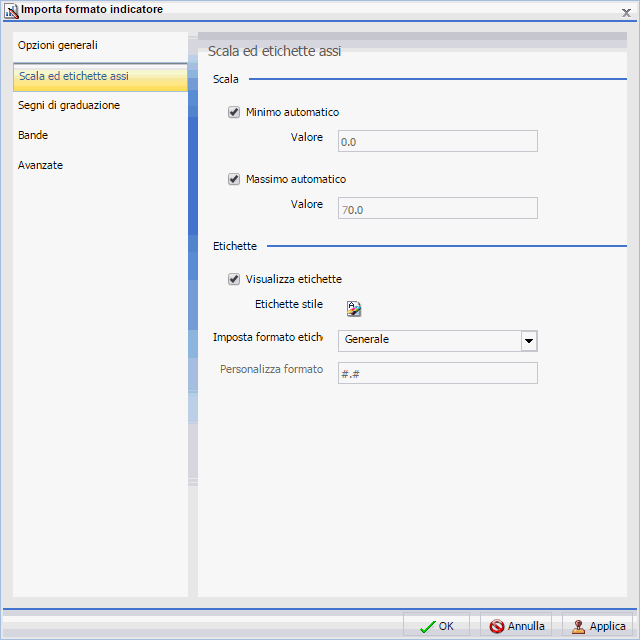
La scheda Scala asse & Etichette offre le seguenti opzioni:
Scala
-
Minimo automatico. (Impostazione predefinita) Consente di impostare il motore al fine di fornire automaticamente il valore minimo sulla scala. Cancellare questa opzione per impostare manualmente il valore minimo, immettendo un numero nella casella di testo Valore.
-
Valore. Immettere il valore minimo in questa casella di testo se il Minimo automatico non è selezionato.
-
Massimo automatico. (Impostazione predefinita) Consente di impostare il motore al fine di fornire automaticamente il valore massimo sulla scala. Cancellare questa opzione per impostare manualmente il valore massimo, immettendo un numero nella casella di testo Valore.
-
Valore. Immettere il valore minimo in questa casella di testo se il Massimo automatico non è selezionato.
Etichette
-
Visualizza etichette. (Impostazione predefinita) Consente di visualizzare le etichette accanto all'asse. Cancellare questa opzione per eliminare le etichette.
-
Etichette stile. Fare clic su questa icona per aprire la finestra di dialogo Stile, per applicare uno stile al testo.
-
Formatta etichette. Selezionare da questo menu a discesa di formati disponibili, applicabili alle etichette. Quando è selezionato un formato personalizzato, il formato devono essere definito usando una serie di formato personalizzato. Per un elenco ed una descrizione dei caratteri utilizzabili in un formato personalizzato, consultare la tabella in Formattazione delle etichette dati.
-
Personalizza formato. Campo di testo per immettere il formato personalizzato che si desidera utilizzare.
La scheda Segni di graduazione offre opzioni per formattare i segni di graduazione in un grafico a indicatore. La seguente immagine illustra la scheda Segni di graduazione.
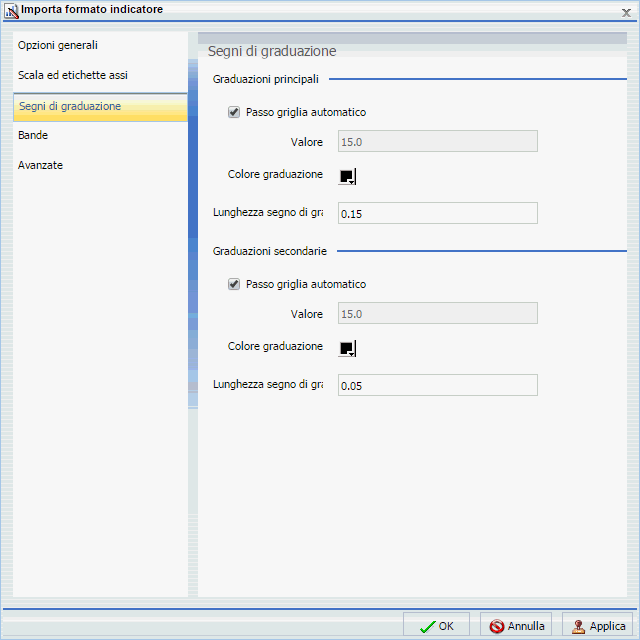
La scheda Segni di graduazione offre le seguenti opzioni:
-
Passo griglia automatico. (Impostazione predefinita) Consente di calcolare automaticamente il numero dei passi griglia principale in un grafico a indicatore. Cancellare questa opzione per impostare manualmente il valore, immettendo un numero nella casella di testo Valore.
-
Valore. Immettere il valore in questa casella di testo se il Passo griglia automatico non è selezionato.
-
Colore graduazione. Fare clic su questa icona per aprire la finestra di dialogo Colore, per selezionare un colore per i segni di graduazione.
-
Lunghezza segno di graduazione. Consente di immettere un valore per la lunghezza relativa ai segni di graduazione principali in un grafico a indicatore. L'intervallo disponibile è da 0,0 a 0,5. Se si imposta il valore inferiore non verranno visualizzati segni di graduazione principali.
La scheda Bande offre opzioni per formattare il colore dello sfondo della scala sul grafico a indicatore. La scheda Bande viene illustrata nella seguente immagine.
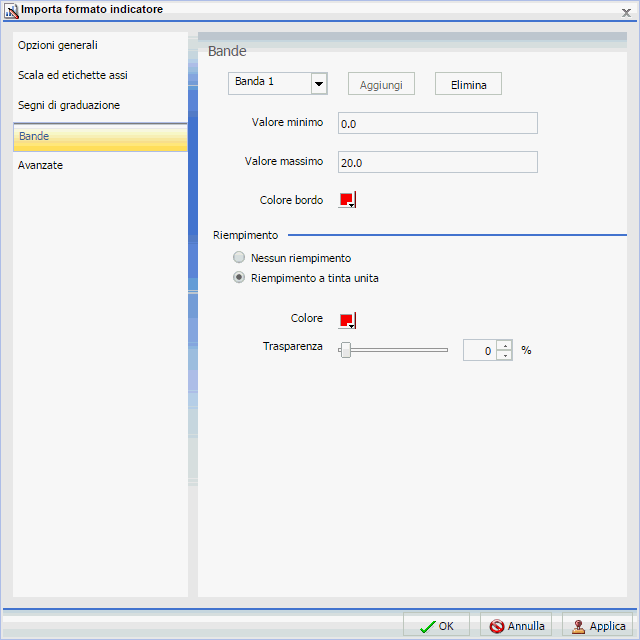
La scheda Bande offre le seguenti opzioni:
-
Banda 1. Consente di aprire un menu a discesa di bande disponibili.
-
Aggiungi. Consente di aggiungere la banda selezionata dal menu a discesa delle bande al grafico a indicatore. È possibile creare fino a cinque bande per un grafico a indicatore.
-
Elimina. Consente di rimuovere la banda selezionata dal menu a discesa delle bande al grafico a indicatore.
-
Valore minimo. Consente di immettere il valore minimo.
-
Valore massimo. Consente di immettere un valore massimo ad una banda della qualità nel grafico a indicatore.
-
Colore bordo. Consente di aprire la finestra di dialogo Colore, per modificare il colore del bordo banda indicatore.
Riempi
-
Nessun riempimento. Consente di rimuovere il riempimento dalla banda della qualità.
-
Riempimento a tinta unita. (Impostazione predefinita) Consente di applicare un colore a tinta unita alla banda della qualità.
-
Colore. Fare clic su questa opzione per aprire la finestra di dialogo Colore, per selezionare il colore della banda della qualità.
-
Trasparenza. Spostare il cursore per rendere la banda opaca (0%) o trasparente (100%). Il valore predefinito è 0%.
La scheda Avanzato offre opzioni per impostare ulteriori proprietà per l'ago indicatore. La scheda viene visualizzata nella seguente immagine.
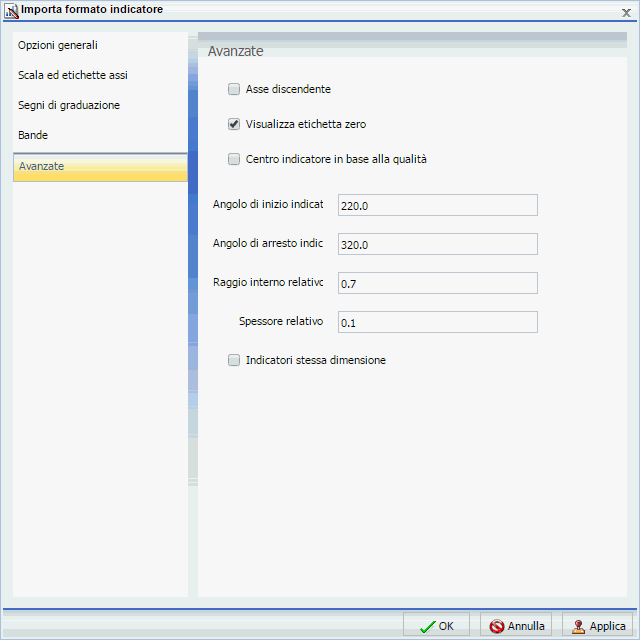
La scheda Avanzato offre le seguenti opzioni:
-
Asse decrescente. Selezionare questa opzione per disegnare la scala dell'indicatore in ordine decrescente. Quando questa opzione viene cancellata (impostazione predefinita), la scala dell'indicatore viene disegnata in ordine crescente.
-
Visualizza etichetta zero. (Impostazione predefinita) Consente di visualizzare l'etichetta zero sulla scala dell'asse. Cancellare questa opzione per avviare l'indicatore con un altro valore. Questa è l'opzione predefinita.
-
Centro indicatore in base alla qualità. Selezionare questa opzione per far apparire il centro dell'ago indicatore nello stesso colore della banda che sta puntando.
-
Angolo di inizio indicatore. Consente di immettere un valore per ruotare l'angolo di inizio indicatore ad un numero specifico di gradi. I valori possono essere inclusi tra 0 e 359 gradi. Il valore predefinito è 220 gradi.
-
Angolo di arresto indicatore. Consente di immettere un valore per ruotare l'angolo di arresto indicatore ad un numero specifico di gradi. I valori possono essere inclusi tra 0 e 359 gradi. Il valore predefinito è 320 gradi. Impostando un angolo di partenza su 0 e un angolo di arresto su 180 si crea un semicerchio.
-
Raggio interno relativo. Consente di immettere un valore per definire il raggio interno delle bande ed etichette indicatore relative allo sfondo esterno dell'indicatore. I valori inferiori come 0,0 collocano il raggio interno più vicino al centro dell'indicatore. Un valore massimo di 1.0 collocherà il raggio interno vicino al contorno dell'indicatore.
-
Spessore relativo. Consente di immettere un valore per definire lo spessore relativo delle bande dell'indicatore. Questi valori possono essere inclusi tra 0.0 e 1.0.
-
Indicatori stessa dimensione. Questa opzione viene applicata ai grafici a indicatore con categorie multiple. Se si lavora con tre o più indicatori per riga, è possibile selezionare questa opzione per visualizzare gli indicatori nella stessa dimensione.
xMenu attivabile con il tasto destro del mouse: Elementi indicatore
Quando si fa clic con il tasto destro del mouse su un grafico a indicatore, un menu contenente altre opzioni Indicatore diventa disponibile. Selezionare questa opzione per aprire la finestra di dialogo Formato indicatore.
xUtilizzo Proprietà Indicatore
Le sezioni seguenti offrono procedure per proprietà indicatore. L'opzione Indicatori si trova nella scheda Formato, nel gruppo Funzioni.
Nota: Questa opzione è disponibile quando si sta lavorando con un grafico a indicatore.
x
Procedura: Come impostare il numero degli indicatori per riga
Se si hanno più indicatori in un grafico, è consigliabile specificare quanti indicatori sono visualizzati su ogni riga. Nel seguente esempio, è stato impostato un massimo di due indicatori per riga.
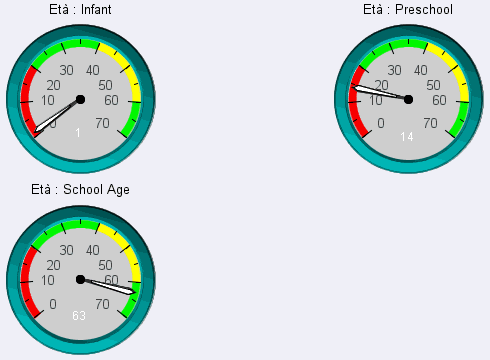
-
Creazione di un grafico a indicatore con più valori.
-
È possibile aprire la finestra di dialogo Formato indicatore in uno dei seguenti modi:
-
Nastro: Sulla scheda Formato, nel gruppo Funzioni, fare clic su Indicatori.
-
Menu attivabile con il tasto destro del mouse: Fare clic con il tasto destro del mouse sul grafico a indicatore e selezionare Altre opzioni indicatore.
Viene visualizzata la finestra di dialogo Formato indicatore.
-
Sulla scheda Opzioni generali, nel campo Indicatori per riga, immettere o selezionare il numero degli indicatori che si desidera visualizzare su una riga.
-
Fare clic su OK.
Gli indicatori vengono visualizzati su una riga.
Tutti i grafici sono visualizzati su una riga, dopo aver modificato l'impostazione dal valore predefinito di 2 a 3 indicatori per riga.
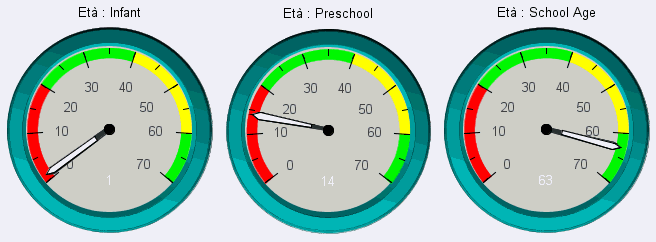
x
Procedura: Come impostare i valori minimi e massimi della scala dell'asse
La seguente immagine illustra un grafico a indicatore con i valori della scala forniti automaticamente dal motore grafici.
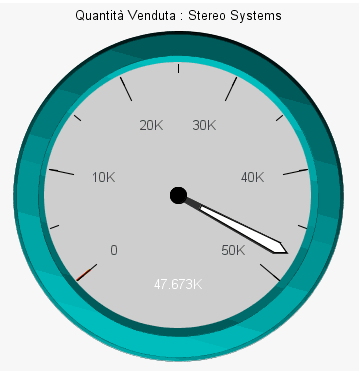
-
Creazione di un grafico a indicatore.
La seguente immagine illustra un grafico a indicatore con le impostazioni predefinite.
-
È possibile aprire la finestra di dialogo Formato indicatore in uno dei seguenti modi:
-
Nastro: Sulla scheda Formato, nel gruppo Funzioni, fare clic su Indicatori.
-
Menu attivabile con il tasto destro del mouse: Fare clic con il tasto destro del mouse sul grafico a indicatore e selezionare Altre opzioni indicatore.
Viene visualizzata la finestra di dialogo Formato indicatore.
-
Sulla scheda Scale asse & Etichette, nell'area della scala, è possibile o accettare i valori minimi e massimi per la scala, forniti automaticamente dal motore grafici, o immettere i propri valori, nei campi Valore.
-
Fare clic su Applica.
La scala dell'indicatore riflette le selezioni effettuate.
La seguente immagine illustra le modifiche applicate alla scala dell'asse del grafico a indicatore dell'immagine precedente. Il valore di minimo automatico è stato cancellato ed è stato impostato un valore di 20000. Il valore di massimo automatico è stato cancellato ed è stato impostato un valore di 60000.
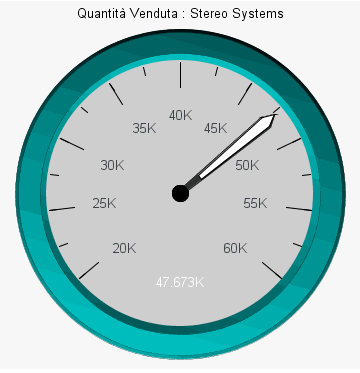
x
Procedura: Come applicare uno stile alle etichette dell'asse
-
Creazione di un grafico a indicatore.
-
È possibile aprire la finestra di dialogo Stile in uno dei seguenti modi:
-
Nastro: Sulla scheda Formato, nel gruppo Funzioni, fare clic su Indicatori, per aprire la finestra di dialogo Formato indicatore. Nella finestra di dialogo Formato indicatore, aprire la scheda Scala asse & Etichette. Nell'area Etichette, fare clic sull'icona Stile etichette.
-
Menu attivabile con il tasto destro del mouse: Fare clic con il tasto destro del mouse su una etichetta asse e fare clic su Stile.
Si apre la finestra di dialogo Stile.
-
Selezionare le proprie opzioni di stile.
-
Fare clic su OK.
Le etichette della scala riflettono le selezioni di stile effettuate.
La seguente immagine illustra un grafico a indicatore con le etichette dell'asse in grassetto rosso con font Courier.
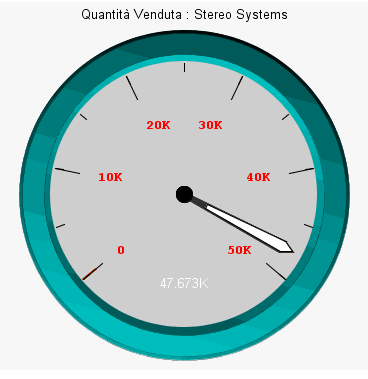
x
Procedura: Come formattare le etichette dell'asse
-
Creazione di un grafico a indicatore.
-
È possibile accedere il menu di opzioni di formato disponibili per le etichette asse in uno dei seguenti modi:
-
Nastro: Sulla scheda Formato, nel gruppo Funzioni, fare clic su Indicatori, per aprire la finestra di dialogo Formato indicatore. Nella finestra di dialogo Formato indicatore, aprire la scheda Scala asse & Etichette. Nell'area Etichette, aprire il menu a discesa Formato etichette.
-
Menu attivabile con il tasto destro del mouse: Fare clic con il tasto destro del mouse su una etichetta asse e puntare su Formato.
Viene visualizzato un menu di opzioni di formati disponibili.
-
Selezionare la propria opzione formato.
Nota: Se si seleziona un formato personalizzato (per esempio, User Pattern, o Use Pattern /100), dal menu Formato etichette sulla finestra di dialogo Formato indicatore, il menu Formato personalizzato diventa disponibile. Quando si seleziona un formato personalizzato, questo deve essere definito utilizzando una serie formato personalizzato. Per un elenco ed una descrizione dei caratteri utilizzabili in un formato personalizzato, consultare la tabella in Formattazione delle etichette dati.
-
Fare clic su OK.
Le etichette della scala riflette la selezione del formato effettuata.
x
Procedura: Come ruotare le etichette asse
-
Creazione di un grafico a indicatore.
-
Fare clic su un'etichetta asse.
-
Sul menu attivabile con il tasto destro del mouse, puntare su Ruota e selezionare i gradi a cui si vogliono ruotare le etichette.
La seguente immagine illustra un grafico a indicatore con le etichette asse ruotate a 45 gradi.
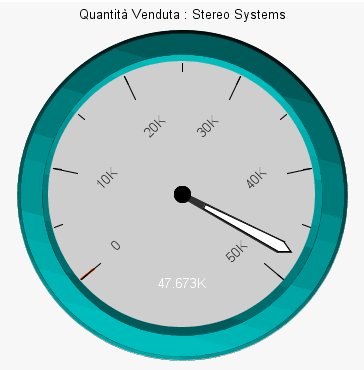
x
Procedura: Come impostare i segni di graduazione dell'indicatore
Questa procedura descrive come impostare il passo griglia, il colore e la lunghezza della graduazione per i segni di graduazione principali e secondari.
La seguente immagine illustra un grafico a indicatore con i segni di graduazione predefiniti.
-
Creazione di un grafico a indicatore.
-
È possibile aprire la finestra di dialogo Formato indicatore in uno dei seguenti modi:
-
Nastro: Sulla scheda Formato, nel gruppo Funzioni, fare clic su Indicatori.
-
Menu attivabile con il tasto destro del mouse: Fare clic con il tasto destro del mouse sul grafico a indicatore e selezionare Altre opzioni indicatore.
Viene visualizzata la finestra di dialogo Formato indicatore.
-
Sulla scheda Segni di graduazione, per il Passo griglia automatico, è possibile o accettare il valore fornito automaticamente dal motore grafici, o immettere i propri valori nei campi Valore.
-
Fare clic sull'icona Colore graduazione, per aprire la finestra di dialogo Colore, per selezionare un colore per il segno di graduazione.
-
Per la Lunghezza segno di graduazione, è possibile o accettare il valore fornito automaticamente dal motore grafici, o immettere i propri valori, nei campi Valore.
La seguente immagine illustra lo stesso grafico a indicatore. I segni di graduazione principali sono stati modificati da nero a rosso. I segni di graduazione sono .30 in lunghezza e due volte la loro dimensione originale di .15. I segni di graduazione secondari ora sono blu invece che neri ed anche la loro dimensione è stata aumentata. Ora sono .10 in lunghezza, invece di .05.
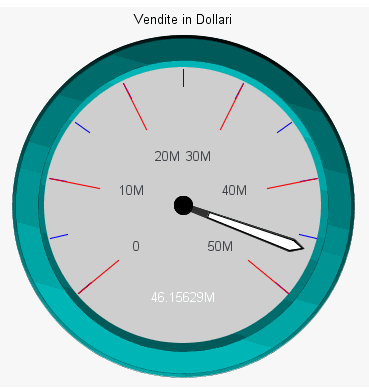
x
Procedura: Come impostare le bande colore indicatore
La seguente immagine illustra il grafico a indicatore senza le bande colore.
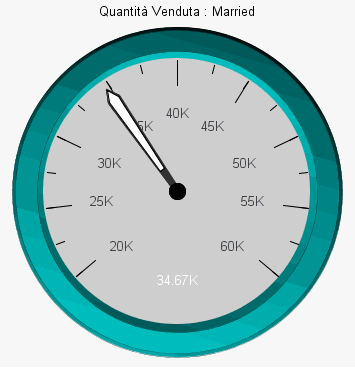
-
Creazione di un grafico a indicatore.
-
È possibile aprire la finestra di dialogo Formato indicatore in uno dei seguenti modi:
-
Nastro: Sulla scheda Formato, nel gruppo Funzioni, fare clic su Indicatori.
-
Menu attivabile con il tasto destro del mouse: Fare clic con il tasto destro del mouse sul grafico a indicatore e selezionare Altre opzioni indicatore.
Viene visualizzata la finestra di dialogo Formato indicatore.
-
Impostare il valore minimo e massimo per ogni banda che si desidera visualizzare sul grafico a indicatore.
-
Impostare il colore del riempimento e del bordo per ogni banda colore.
Nota: L'opzione riempimento sfumato non è disponibile per bande colore.
-
Fare clic su OK per chiudere la finestra di dialogo Formato indicatore.
Le bande vengono di conseguenza formattate.
La seguente immagine illustra un grafico a indicatore con le bande colore.
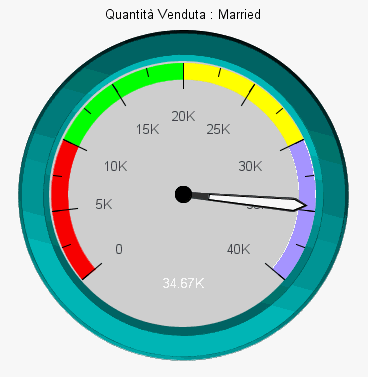
x
Procedura: Come far corrispondere il colore del centro dell'ago con il colore banda (centro indicatore per qualità)
Questa opzione fa corrispondere il colore del centro dell'ago con il colore della banda che l'ago sta puntando.
-
Creazione di un grafico a indicatore.
-
È possibile aprire la finestra di dialogo Formato indicatore in uno dei seguenti modi:
-
Nastro: Sulla scheda Formato, nel gruppo Funzioni, fare clic su Indicatori.
-
Menu attivabile con il tasto destro del mouse: Fare clic con il tasto destro del mouse sul grafico a indicatore e selezionare Altre opzioni indicatore.
Viene visualizzata la finestra di dialogo Formato indicatore.
-
Sulla scheda Bande, impostare il valore minimo e massimo per ogni banda che si desidera visualizzare sul grafico a indicatore.
-
Impostare il colore del riempimento e del bordo per ogni banda colore.
Nota: Le opzioni riempimento sfumato e trasparenza non sono disponibili per aghi indicatore.
-
Sulla scheda Avanzato, selezionare Centra indicatore per qualità.
-
Fare clic su OK per chiudere la finestra di dialogo Formato indicatore.
Il colore del centro dell'ago indicatore ora corrisponde al colore della banda.
La seguente immagine illustra un grafico a indicatore con il centro dell'ago indicatore nello stesso colore della banda che sta puntando.
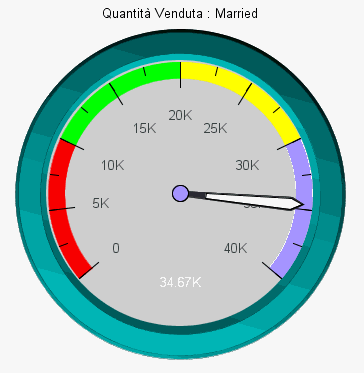
x
Procedura: Come applicare uno stile all'ago indicatore
Questa procedura descrive come modificare l'ago indicatore dallo stile Normale allo stile Matita.
-
Creazione di un grafico a indicatore.
-
È possibile aprire la finestra di dialogo Formato indicatore in uno dei seguenti modi:
-
Nastro: Sulla scheda Formato, nel gruppo Funzioni, fare clic su Indicatori.
-
Menu attivabile con il tasto destro del mouse: Fare clic con il tasto destro del mouse sul grafico a indicatore e selezionare Altre opzioni indicatore.
-
Viene visualizzata la finestra di dialogo Formato indicatore.
-
Nella scheda Opzioni generali, nella sezione Ago indicatore, dal menu a discesa Stile, selezionare Matita.
-
Fare clic su OK.
L'ago indicatore viene trasformato in una matita.
La seguente immagine illustra un grafico a indicatore con lo stile a matita.
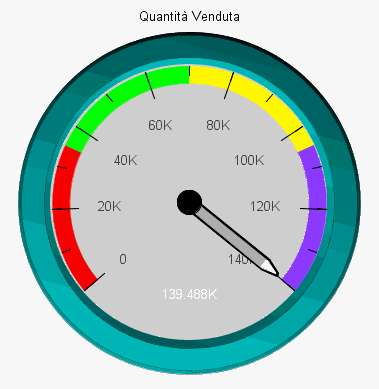
x
Procedura: Come impostare i colori dell'ago indicatore in un grafico a indicatore multiserie
Non è possibile modificare il colore del riempimento e del bordo degli aghi in un grafico a indicatore multiserie tramite la scheda Opzioni generali della finestra di dialogo Formato indicatore. È possibile compiere questa azione attraverso la finestra di dialogo Formato Serie. Tuttavia, è ancora possibile utilizzare la scheda Opzioni generali per modificare lo stile dell'ago.
La seguente immagine illustra grafici a indicatore con due serie di dati.
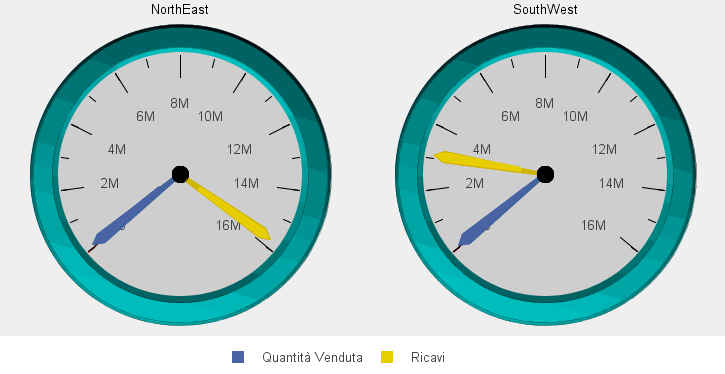
-
Creare un grafico a indicatore con più di un campo misura.
-
Sulla scheda Serie, dal menu a discesa Serie, selezionare la serie a cui si intende applicare lo stile.
-
Nel gruppo Proprietà, fare clic su Stile.
Viene visualizzata la finestra di dialogo Formato Serie.
-
Sulla scheda Riempimento, selezionare le opzioni riempimento e colore per l'ago indicatore per la serie selezionata.
-
Sulla scheda Bordo, selezionare l'opzione Visualizza colore bordo, se si vuole aggiungere un bordo all'ago indicatore. È inoltre possibile selezionare il colore del bordo.
-
Fare clic su Applica.
-
Ripetere i passaggi da 2 a 5 per ogni serie dell'ago indicatore a cui si desidera applicare uno stile.
-
Dopo aver finito, fare clic su OK per chiudere la finestra di dialogo Formato Serie.
Il colore degli aghi indicatore ed i loro bordi vengono di conseguenza modificati.
La seguente immagine illustra lo stesso grafico a indicatore con gli aghi con nuovi colori, l'opzione Visualizza colore bordo è stata attivata con il colore predefinito nero per il colore del bordo.